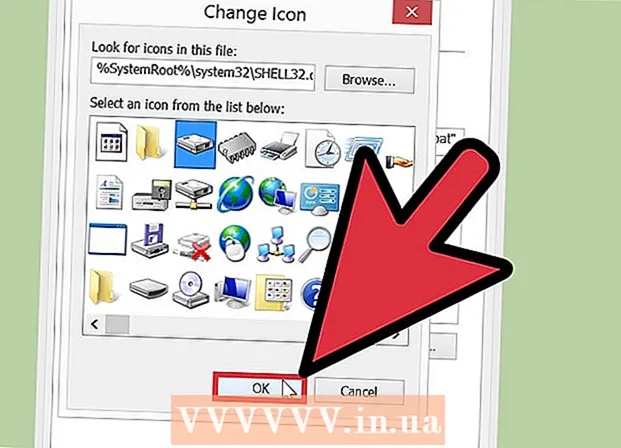Höfundur:
Laura McKinney
Sköpunardag:
5 April. 2021
Uppfærsludagsetning:
26 Júní 2024
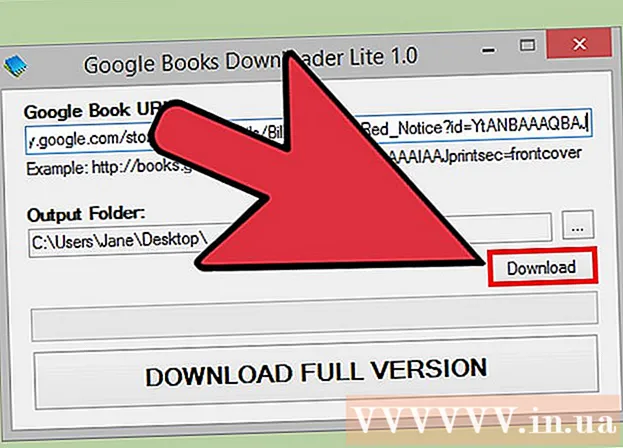
Efni.
Google er ein besta heimildin til að hlaða niður bókum á Netinu og gerir þér kleift að velja það sem þú vilt lesa úr ýmsum áttum og fá aðgang að þeim í tölvunni þinni eða í raflesara. Að hlaða niður Google bókum getur verið svolítið erfiður fyrir þig, sérstaklega ef þú vilt nota þær í mörgum öðrum tækjum. Þú getur hlaðið niður bókum eins og EPUB eða PDF, en þú gætir þurft að fjarlægja afritunarvörnina eftir niðurhal.
Skref
Áður en byrjað er
- Skilja hvað er hægt að hala niður. Það eru í grundvallaratriðum tvenns konar Google Books: leitarvél og lesandi á netinu, Google Books og Google Play Books verslunin. Það er mjög lítið samband þar á milli, en allar bækurnar sem keyptar eru verða á bókasafni Google Play Books. Óháð því hvaða þjónustu þú notar, geturðu aðeins hlaðið niður bókum sem þú hefur keypt, eða bækur sem eru fáanlegar ókeypis.
- Þú getur ekki hlaðið niður neinni bók í Forskoðunarham. Forskoðun gerir þér kleift að lesa valdar síður úr bókinni áður en þú kaupir, venjulega leið til að tryggja rétta umbreytingu í rafbókaformið. Ef bókin er með huldar síður er ekki hægt að hlaða henni niður.
Aðferð 1 af 4: Sæktu það af bókasafninu í Google Play

Opnaðu Google Play Books bókasafnið. Þú getur fengið aðgang að því á. Þú verður beðinn um að skrá þig inn með Google reikningnum þínum ef þú hefur það ekki þegar.
Finndu bókina af bókasafninu sem þú vilt hlaða niður. Þú getur aðeins hlaðið niður bókum sem þú hefur keypt og ókeypis bókum bætt við bókasafnið þitt frá Google Play Store eða bækur sem þú hefur hlaðið inn sjálfur.
- Þú getur ekki sótt neina bók af bókasafninu þínu ef hún er skráð sem „sýnishorn“ á forsíðumyndinni. Sniðmátið inniheldur aðeins nokkrar blaðsíður af bókinni, ekki alla bókina.
- Ekki verður hægt að hlaða niður öllum keyptum bókum þar sem ákvörðunin er undir forlaginu komið.

Haltu músarbendlinum yfir bókinni og smelltu á valmyndarhnappinn sem birtist efst í hægra horninu á kápunni. Ef bókin er þegar opin verður þú að smella á „Hætta“ til að fara aftur í bókasafnið þitt.
Veldu „Download PDF“ eða „Download EPUB“ (hlaðið niður PDF eða hlaðið niður EPUB). Þetta gerir þér kleift að hlaða bókinni niður á tölvuna þína á viðkomandi sniði. Keyptum bókum verður hlaðið niður á ACSM sniði sem DRM - Digital Rights Management.
- PDF er samhæft við flest tæki, en mun ekki hafa neina flakkaðgerðir.
- EPUB er hannað fyrir lesendur rafbóka og gerir þér kleift að nota aðgerðir rafbókalesara fyrir þá bók.

Fjarlægðu DRM úr niðurhali fyrir keyptar bækur. Þegar þú hleður niður PDF af bók sem þú keyptir frá Google Play Books er henni hlaðið niður á ACSM sniði. Þetta er í rauninni aðeins krækjan sem verður að opna í Adobe Digital Editions. auglýsing
Aðferð 2 af 4: Sæktu það af Google Books leitarvélinni
Opnaðu bókina sem þú vilt hlaða niður. Þú getur sótt hvaða bók sem er með „Lesa“ hlekknum í leitarniðurstöðum þeirra á Google Books. Bókin þarf að vera ókeypis til að hlaða henni niður með þessari aðferð; ef bókin er þegar keypt verður hún í Google Play bókasafninu þínu.
Smelltu á tannhjólstáknið efst í hægra horninu á síðunni.
Veldu „Download PDF“ eða „Download EPUB“. Þetta gerir þér kleift að hlaða bókinni niður á tölvuna þína á viðkomandi sniði. Ef þú sérð ekki þennan möguleika þýðir það að kaupa þarf bókina áður en þú getur hlaðið henni niður.
- PDF er samhæft við flest tæki, en mun ekki hafa neina leiðsöguleika.
- EPUB er hannað fyrir lesendur rafbóka og gerir þér kleift að nota aðgerðir rafbókalesara fyrir þá bók.
Aðferð 3 af 4: Fjarlægðu DRM úr keyptum bókum
Sæktu og settu upp Digital Digital Editions. Þetta forrit er nauðsynlegt til að opna ACSM skrána í fyrsta lagi til að fá aðgang að PDF skjalinu. Adobe Digital Editions er ókeypis og fáanlegt á.
Opnaðu Adobe Digital Editions og halaðu niður rafbókinni sem þú sóttir. Þetta mun hlaða rafbókinni niður á tölvuna þína.
- Þú getur smellt og dregið ACSM skrána í Adobe Digital Editions gluggann til að bæta henni við.
- Merktu við reitinn „Ég vil heimila tölvuna mína án skilríkja“ í glugganum „Tölvuheimild“ sem birtist. Smelltu á „Leyfa“ hnappinn til að virkja tölvuna þína.
Hægri smelltu á bókina á bókasafni Adobe Digital Editions og veldu annað hvort „Show in Explorer“ eða „Show in Finder“ (Display in Finder). Gluggi opnast og sýnir rafbókarskrána sem hefur verið hlaðið niður á tölvuna þína. Ekki loka glugganum.
Sæktu og settu upp Caliber. Þetta er ókeypis rafbókalesari sem gerir þér kleift að fjarlægja DRM með viðbót. Þú getur hlaðið niður Caliber ókeypis hér að ofan.
Sæktu DRM fjarlægja viðbótina. Fylgdu leiðbeiningunum vandlega þar sem það að gera það rangt gæti leitt til uppsetningar á spilliforritum.
- Aðgangur í Firefox (vegna þess að Chrome hindrar niðurhalsskipunina).
- MIKILVÆGT: Hakaðu úr reitnum „Notaðu niðurhalsstjórann okkar“ (Notaðu niðurhalstjórann okkar).
- Smelltu á hnappinn niðurhala.
- Opnaðu skrána sem þú hefur hlaðið niður og opnaðu síðan möppuna „DeDRM_calibre_plugin“.
- Smelltu og dragðu ZIP skrána „De_DRM_plugin“ á heimaskjáinn þinn.
Opnaðu Caliber og smelltu á ">>" hnappinn efst í hægra horninu. Þetta opnar valmyndir til viðbótar.
Veldu „Preferences“. Veldu „Viðbætur“ í hlutanum „Ítarlegt“.
Veldu hnappinn „Hlaða tappi úr skrá“ og veldu ZIP skrána „De_DRM_plugin“ af heimaskjánum. Endurræstu Caliber svo breytingarnar taki gildi.
Fara aftur í viðbætur valmyndina. Stækkaðu viðbótina „Skráargerðir“ og veldu „DeDRM“.
Smelltu á „Customize plugin“ og veldu „Adobe Digital Edition rafbækur“.
Smelltu á "+" hnappinn til að búa til nýjan dulkóðunarlykil. Smelltu á „Loka“, „Í lagi“ og síðan á „Sækja“.Endurræstu Caliber aftur.
Fara aftur í Explorer eða Finder gluggann með PDF sem PDF Digital Reader hefur hlaðið niður (skref 3). Smelltu og dragðu PDF skrána í Caliber gluggann til að bæta henni við Caliber bókasafnið. DRM verður fjarlægt þegar bókinni er bætt við bókasafnið.
- Allar nýjar ACSM skrár sem þú bætir við Caliber bókasafnið verður nú einnig fjarlægðar með DRM.
Hægri smelltu á nýju rafbókina í Caliber bókasafninu og veldu "Opnaðu möppu sem inniheldur". Þetta mun opna Explorer eða Finder glugga með nýju rafbókarskránni með DRM fjarlægð. Nú getur þú flutt þessa skrá yfir í öll samhæf tæki þín. auglýsing
Aðferð 4 af 4: Sæktu sniðmát eða forskoðun frá Google bókaleit
Sæktu og settu upp Google Books Downloader. Það er ókeypis forrit sem gerir þér kleift að fara á slóðina fyrir Google Books skrána og hlaða svo niður núverandi síðum á tölvuna þína.
- Þú getur hlaðið niður Google Books Downloader frá.
Afritaðu slóðina á bókina sem þú vilt hlaða niður. Veldu forsýningargerðina í Google Books leitarvélinni og afritaðu slóðina. Mundu að þetta tól mun aðeins hlaða niður síðum sem þú getur skoðað í vefsíðulesara Google Books.
Límdu slóðina í reitinn „Vefslóð Google bókar“ í Google bókarhleðsluforritinu. Vinsamlegast veldu framleiðsla snið ef þú vilt ekki PDF.
- Þú getur einnig valið hvar þú vilt geyma bókina. Sjálfgefið er að það verði geymt á heimaskjánum.
Smelltu á „Start“ til að byrja að hlaða niður bókinni. Það getur tekið nokkurn tíma ef margar síður eru að hlaðast inn. auglýsing
Viðvörun
- Gættu þess að forðast skrár sem innihalda spilliforrit. Ekki hlaða niður skrám sem virðast óáreiðanlegar.
- Stundum er bókin ekki fáanleg í rafbókum.